วิธีหยุด Siri จากการอ่านข้อความบน AirPods
สิ่งที่ต้องรู้
- บน iPhone: การตั้งค่า > ศูนย์กลางการควบคุม > แตะ - ถัดจาก ประกาศข้อความกับ Siri
- ปัดขึ้นบน Apple Watch แล้วแตะ ประกาศข้อความกับ Siri ไอคอนที่จะปิดการใช้งาน
- ฟีเจอร์ประกาศข้อความด้วย Siri จะอ่านข้อความขาเข้าจาก iPhone หรือ Apple Watch ของคุณโดยอัตโนมัติ
บทความนี้แสดงวิธีหยุดไม่ให้ Siri อ่านข้อความผ่าน AirPods และหูฟังอื่นๆ ที่เข้ากันได้
วิธีปิด AirPods ที่อ่านข้อความจาก iPhone ของคุณ
มีสองวิธีในการปิด AirPods ของคุณที่อ่านข้อความจาก iPhone ของคุณ:
- คุณสามารถลบข้อความประกาศด้วย Siri ออกจากศูนย์ควบคุมได้โดยใช้การตั้งค่า หรือ
- คุณสามารถปิดหรือปิดใช้งานการประกาศข้อความด้วย Siri ชั่วคราวได้โดยใช้ศูนย์ควบคุม
หากคุณไม่ต้องการใช้ฟังก์ชันประกาศข้อความ คุณสามารถลบออกจากศูนย์ควบคุมได้ ไปที่ การตั้งค่า > ศูนย์กลางการควบคุม และพบว่า ประกาศข้อความ.แตะ - (ลบ) ถัดจากข้อความประกาศ
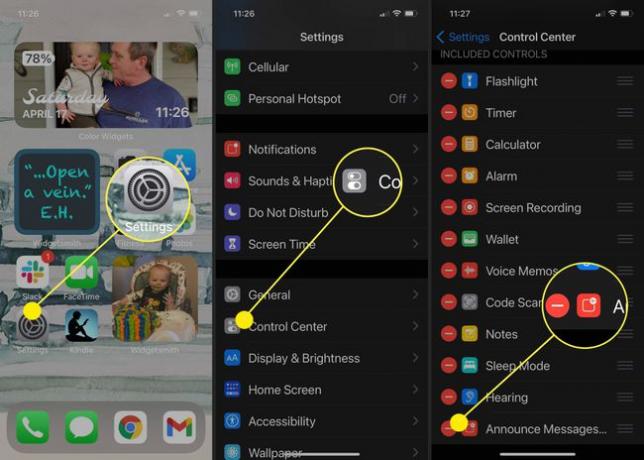
เมื่อคุณลบออกจากศูนย์ควบคุมแล้ว Siri จะไม่ประกาศข้อความขาเข้าใดๆ วิธีเดียวที่จะใช้ประกาศข้อความกับ Siri คือเปิดใช้งานใหม่อีกครั้งโดยใช้ขั้นตอนเดียวกัน
หรือคุณสามารถปิดใช้งานคุณลักษณะประกาศข้อความชั่วคราวโดยใช้แผงควบคุมบน iPhone ของคุณ ปัดลงจากมุมบนขวาของหน้าจอเพื่อเปิดแผงควบคุม จากนั้นแตะไอคอนประกาศข้อความเพื่อปิดใช้งาน โดยจะปิดใช้งานอยู่จนกว่าคุณจะเปิดเครื่องอีกครั้ง
หากต้องการ คุณสามารถปิดใช้งานได้ตามระยะเวลาที่กำหนด แตะค้างไว้ ประกาศข้อความ ไอคอนจนกระทั่งเมนูปรากฏขึ้น จากที่นั่นคุณสามารถเลือก ปิดเสียง 1 ชั่วโมง หรือ หยุดทั้งวัน. หากคุณเลือกตัวเลือกใดตัวเลือกหนึ่ง ระบบจะเปิดใช้งานคุณสมบัติประกาศข้อความอีกครั้งหลังจากเวลาที่กำหนด
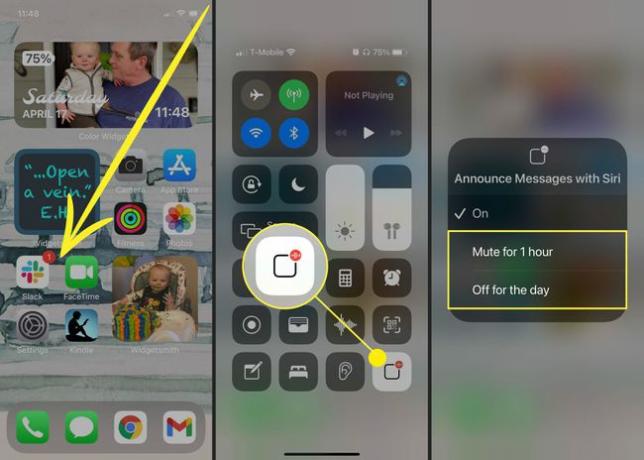
วิธีปิดการอ่านข้อความบน Airpods โดยใช้ Apple Watch ของคุณ
คุณสมบัติที่สะดวกสบายอย่างหนึ่งของ AirPods คือการใช้งานกับ Apple Watch แม้ว่า iPhone ของคุณจะไม่ได้อยู่ใกล้ๆ โชคดีที่คุณสามารถปิดใช้งานคุณลักษณะประกาศข้อความด้วย Siri จาก Apple Watch ได้เช่นกัน และทำงานเหมือนกับการใช้ศูนย์ควบคุมบน iPhone
หากคุณใช้หูฟังที่เข้ากันได้อื่นที่ไม่ใช่ Apple AirPods คำแนะนำเหล่านี้อาจใช้ไม่ได้ในการปิดการประกาศข้อความผ่านนาฬิกาของคุณ คุณอาจต้องใช้ขั้นตอนข้างต้นโดยใช้ iPhone ของคุณ
ในการเข้าถึงศูนย์ควบคุมบน Apple Watch ให้ปัดขึ้นจากด้านล่าง จากนั้นแตะ ประกาศข้อความกับ Siri ไอคอนเพื่อปิดคุณสมบัติ หรือคุณสามารถแตะไอคอนค้างไว้เพื่อเปิดเมนูที่ให้คุณเลือกได้ว่าต้องการปิดใช้งานการประกาศข้อความเป็นเวลา 1 ชั่วโมงหรือทั้งวัน ไม่ว่าคุณจะเลือกตัวเลือกใด การประกาศข้อความจะเปิดอีกครั้งโดยอัตโนมัติเมื่อหมดเวลาดังกล่าว

